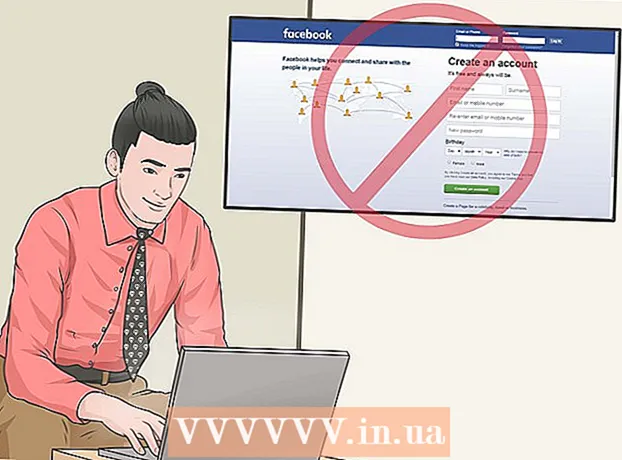Muallif:
Christy White
Yaratilish Sanasi:
10 Mayl 2021
Yangilanish Sanasi:
1 Iyul 2024
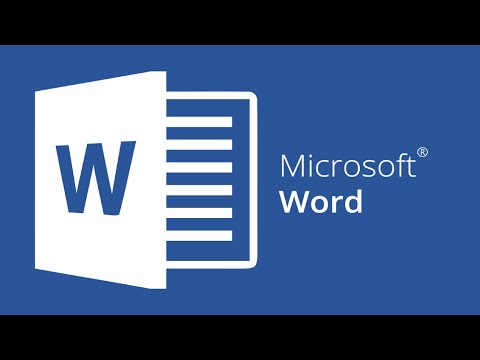
Tarkib
- Qadam bosish
- 3-usulning 1-usuli: standart usul
- 3-dan 2-usul: Qirqish uchun shakldan foydalanish
- 3-dan 3-usul: tomonlar nisbatidan foydalaning
Ushbu wikiHow sizga Microsoft Word hujjatiga kiritilgan rasmni qanday qilib kesishni o'rgatadi.
Qadam bosish
3-usulning 1-usuli: standart usul
 Microsoft Word hujjatingizni oching. Siz kesmoqchi bo'lgan rasmni o'z ichiga olgan hujjatni ikki marta bosing. Bu hujjatni Microsoft Word-da ochadi.
Microsoft Word hujjatingizni oching. Siz kesmoqchi bo'lgan rasmni o'z ichiga olgan hujjatni ikki marta bosing. Bu hujjatni Microsoft Word-da ochadi. 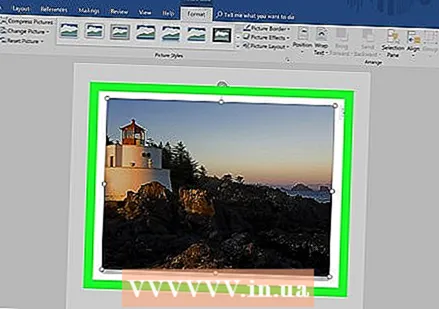 Rasmni tanlang. O'zingiz kesmoqchi bo'lgan rasmni topguningizcha hujjatingiz bo'ylab o'ting, so'ngra uni tanlash uchun bir marta bosing.
Rasmni tanlang. O'zingiz kesmoqchi bo'lgan rasmni topguningizcha hujjatingiz bo'ylab o'ting, so'ngra uni tanlash uchun bir marta bosing. 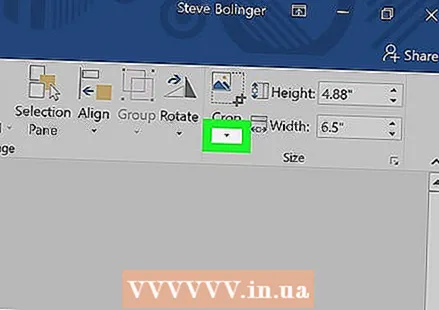 ustiga bosing O'simlik. Bu asboblar panelining o'ng tomonidagi "Hajmi" guruhida Formatlash. Ochiladigan menyu paydo bo'ladi.
ustiga bosing O'simlik. Bu asboblar panelining o'ng tomonidagi "Hajmi" guruhida Formatlash. Ochiladigan menyu paydo bo'ladi. - Mac-da, bu asboblar panelida, "Rasm formati" ko'rinishida.
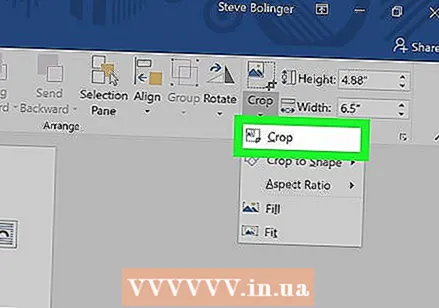 ustiga bosing O'simlik. Bu ochiladigan menyuda. Buni bosganingizda tanlangan rasmning chekkalarida va burchaklarida bir qator qora chiziqlar paydo bo'ladi.
ustiga bosing O'simlik. Bu ochiladigan menyuda. Buni bosganingizda tanlangan rasmning chekkalarida va burchaklarida bir qator qora chiziqlar paydo bo'ladi.  Rasmning kesilishini sozlang. Buni amalga oshirish uchun rasmning chekkalari yoki burchaklaridagi qora chiziqlardan birini bosing va ichkariga torting.
Rasmning kesilishini sozlang. Buni amalga oshirish uchun rasmning chekkalari yoki burchaklaridagi qora chiziqlardan birini bosing va ichkariga torting. 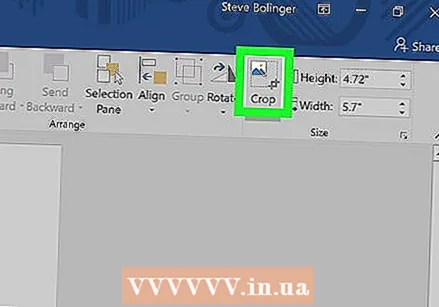 "Kesish" belgisini bosing. Bu yuqoridan chiziq o'tilgan quti O'simliko'q. Bu tasvirning qora chiziqlar chegaralaridan tashqaridagi har qanday qismini olib tashlaydi.
"Kesish" belgisini bosing. Bu yuqoridan chiziq o'tilgan quti O'simliko'q. Bu tasvirning qora chiziqlar chegaralaridan tashqaridagi har qanday qismini olib tashlaydi.  O'zgarishlarni saqlang. Buning uchun tugmasini bosing Ctrl+S. (Windows) yoki And Buyruq+S. (Mac).
O'zgarishlarni saqlang. Buning uchun tugmasini bosing Ctrl+S. (Windows) yoki And Buyruq+S. (Mac).
3-dan 2-usul: Qirqish uchun shakldan foydalanish
 Microsoft Word hujjatingizni oching. Siz kesmoqchi bo'lgan rasmni o'z ichiga olgan hujjatni ikki marta bosing. Bu hujjatni Microsoft Word-da ochadi.
Microsoft Word hujjatingizni oching. Siz kesmoqchi bo'lgan rasmni o'z ichiga olgan hujjatni ikki marta bosing. Bu hujjatni Microsoft Word-da ochadi. 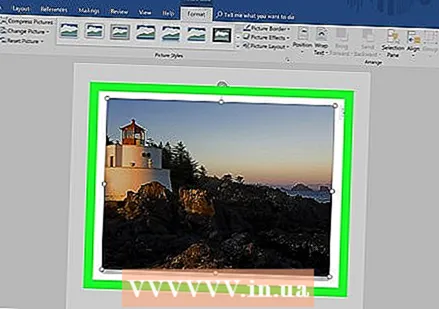 Rasmni tanlang. O'zingiz kesmoqchi bo'lgan rasmni topguningizcha hujjatingiz bo'ylab o'ting, so'ngra uni tanlash uchun rasm ustiga bir marta bosing.
Rasmni tanlang. O'zingiz kesmoqchi bo'lgan rasmni topguningizcha hujjatingiz bo'ylab o'ting, so'ngra uni tanlash uchun rasm ustiga bir marta bosing. 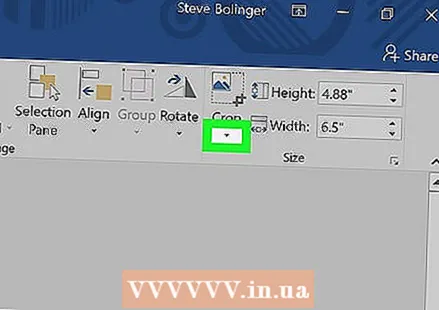 "Kesish" tugmasi yonidagi pastga o'qni bosing. Bu asboblar panelining o'ng tomonidagi "Hajmi" guruhida Formatlash. Ochiladigan menyu paydo bo'ladi.
"Kesish" tugmasi yonidagi pastga o'qni bosing. Bu asboblar panelining o'ng tomonidagi "Hajmi" guruhida Formatlash. Ochiladigan menyu paydo bo'ladi. - Mac-da, u "Rasm formati" yorlig'ining yuqori qismidagi asboblar panelida joylashgan.
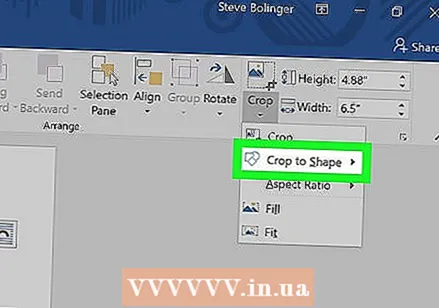 Tanlang Shaklga aylantirish. Bu ochiladigan menyuda. Bunda shakllarning slayd-menyusi aks etadi.
Tanlang Shaklga aylantirish. Bu ochiladigan menyuda. Bunda shakllarning slayd-menyusi aks etadi. 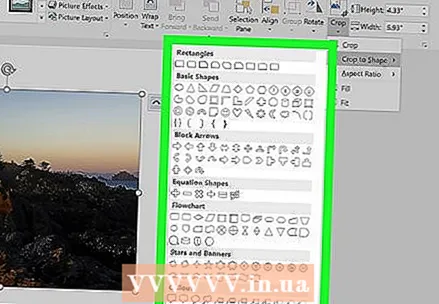 Shaklni tanlang. Rasm paydo bo'lishini xohlagan shaklni bosing. Bu darhol shaklni rasmga qo'llaydi.
Shaklni tanlang. Rasm paydo bo'lishini xohlagan shaklni bosing. Bu darhol shaklni rasmga qo'llaydi. 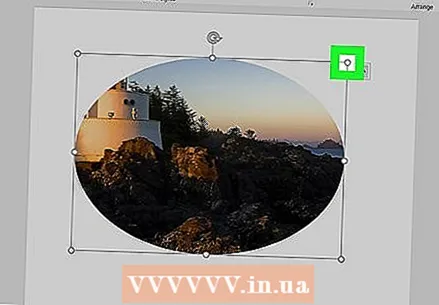 Shaklning o'lchamini sozlang. Rasmni kichraytirish yoki kattalashtirish uchun rasmning konturidagi dumaloq nuqtalardan birini bosing yoki suring.
Shaklning o'lchamini sozlang. Rasmni kichraytirish yoki kattalashtirish uchun rasmning konturidagi dumaloq nuqtalardan birini bosing yoki suring.  O'zgarishlaringizni saqlang. Matbuot Ctrl+S. (Windows) yoki And Buyruq+S. Buning uchun (Mac).
O'zgarishlaringizni saqlang. Matbuot Ctrl+S. (Windows) yoki And Buyruq+S. Buning uchun (Mac).
3-dan 3-usul: tomonlar nisbatidan foydalaning
 Microsoft Word hujjatingizni oching. Siz kesmoqchi bo'lgan rasmni o'z ichiga olgan hujjatni ikki marta bosing. Bu hujjatni Microsoft Word-da ochadi.
Microsoft Word hujjatingizni oching. Siz kesmoqchi bo'lgan rasmni o'z ichiga olgan hujjatni ikki marta bosing. Bu hujjatni Microsoft Word-da ochadi. 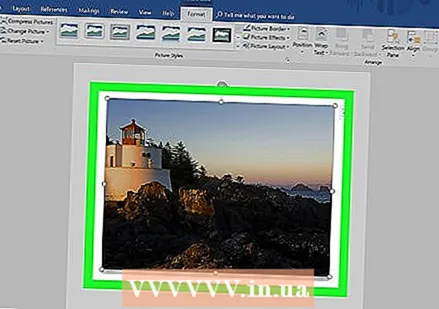 Rasmni tanlang. O'zingiz kesmoqchi bo'lgan rasmni topguningizcha hujjatingiz bo'ylab o'ting, so'ngra uni tanlash uchun rasm ustiga bir marta bosing.
Rasmni tanlang. O'zingiz kesmoqchi bo'lgan rasmni topguningizcha hujjatingiz bo'ylab o'ting, so'ngra uni tanlash uchun rasm ustiga bir marta bosing. 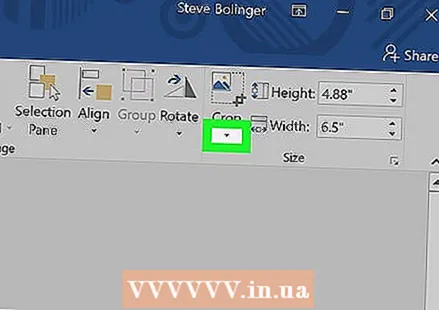 "Kesish" tugmasi yonidagi pastga o'qni bosing. Bu asboblar panelining o'ng tomonidagi "Hajmi" guruhida Formatlash. Ochiladigan menyu paydo bo'ladi.
"Kesish" tugmasi yonidagi pastga o'qni bosing. Bu asboblar panelining o'ng tomonidagi "Hajmi" guruhida Formatlash. Ochiladigan menyu paydo bo'ladi. - Mac-da, u "Rasm formati" yorlig'ining yuqori qismidagi asboblar panelida joylashgan.
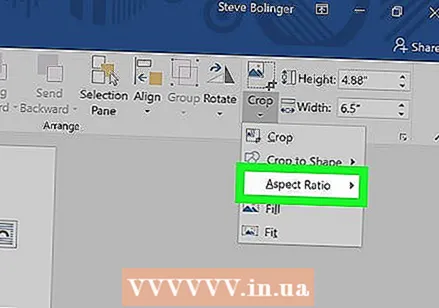 Tanlang Tomonlarning nisbati. Ushbu parametr ochiladigan menyuda. Ushbu operatsiyani bajarganingizda slayd menyusi paydo bo'ladi.
Tanlang Tomonlarning nisbati. Ushbu parametr ochiladigan menyuda. Ushbu operatsiyani bajarganingizda slayd menyusi paydo bo'ladi. 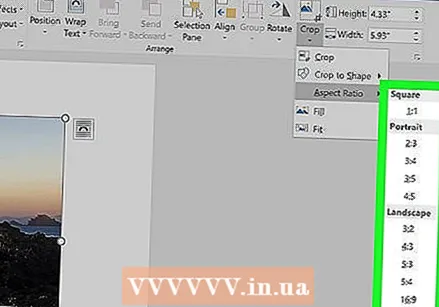 Nisbatni tanlang. Ochilgan menyuda rasmni kesish uchun ishlatmoqchi bo'lgan tomonlarning nisbatlarini birini bosing.
Nisbatni tanlang. Ochilgan menyuda rasmni kesish uchun ishlatmoqchi bo'lgan tomonlarning nisbatlarini birini bosing.  Hosil tanlovini sozlang. Kvadrat yoki to'rtburchakda tomonlar nisbatida saqlamoqchi bo'lgan qismingizni markazlashtirguningizcha rasmni bosing va harakatlantiring.
Hosil tanlovini sozlang. Kvadrat yoki to'rtburchakda tomonlar nisbatida saqlamoqchi bo'lgan qismingizni markazlashtirguningizcha rasmni bosing va harakatlantiring. 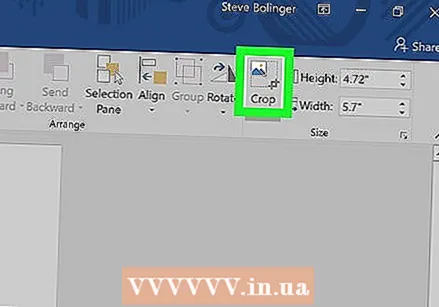 "Kesish" belgisini bosing. Bu yuqoridan chiziq o'tilgan quti O'simlik pastga o'q. Surat endi siz tanlagan tomonlar nisbatiga ko'ra kesiladi. Shunday qilib, rasmingizni tanlangan tomonlar nisbati bo'yicha kesasiz.
"Kesish" belgisini bosing. Bu yuqoridan chiziq o'tilgan quti O'simlik pastga o'q. Surat endi siz tanlagan tomonlar nisbatiga ko'ra kesiladi. Shunday qilib, rasmingizni tanlangan tomonlar nisbati bo'yicha kesasiz.  O'zgarishlaringizni saqlang. Buning uchun tugmasini bosing Ctrl+S. (Windows) yoki And Buyruq+S. (Mac).
O'zgarishlaringizni saqlang. Buning uchun tugmasini bosing Ctrl+S. (Windows) yoki And Buyruq+S. (Mac).